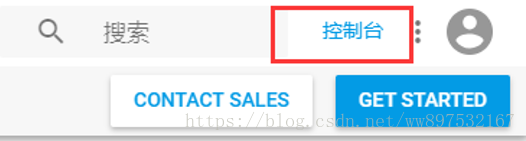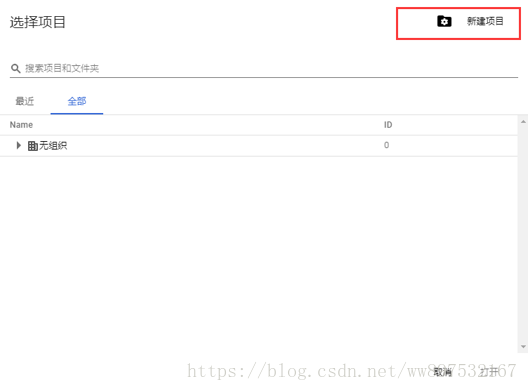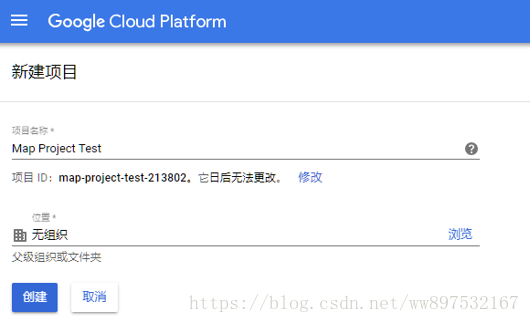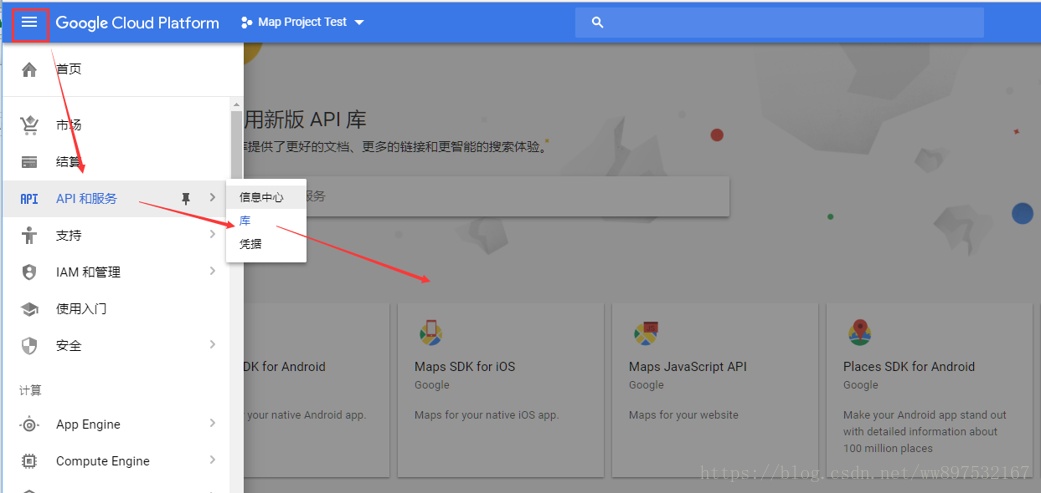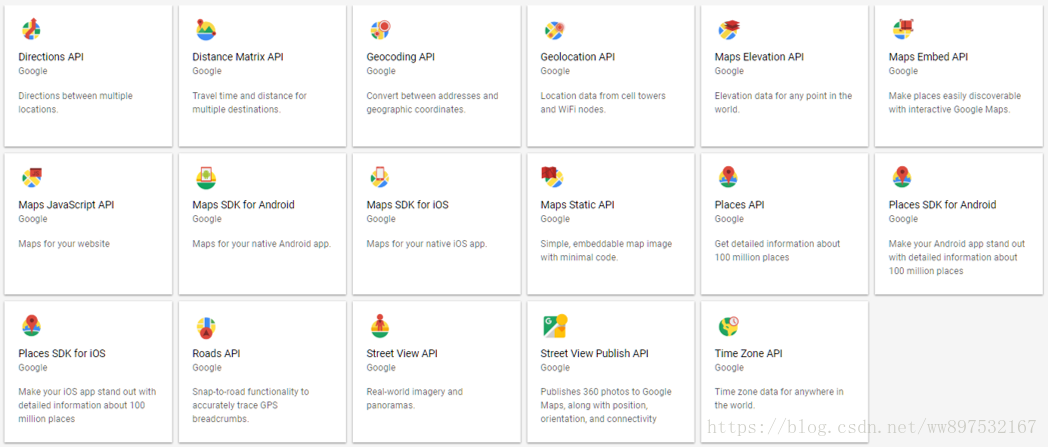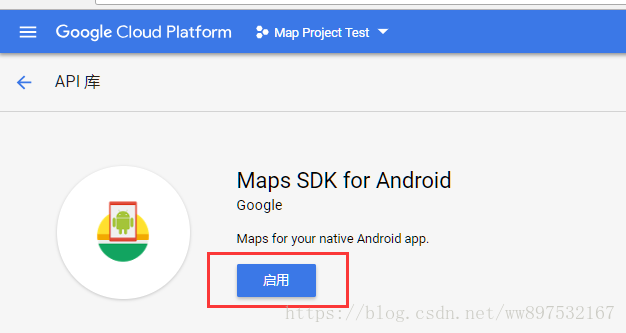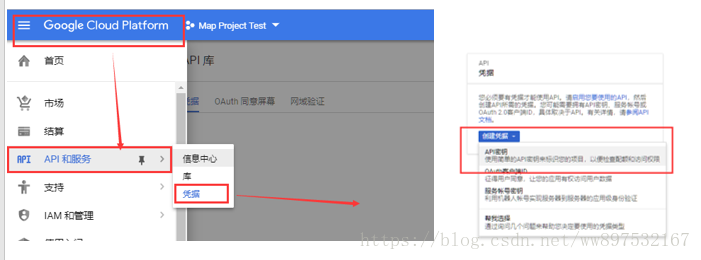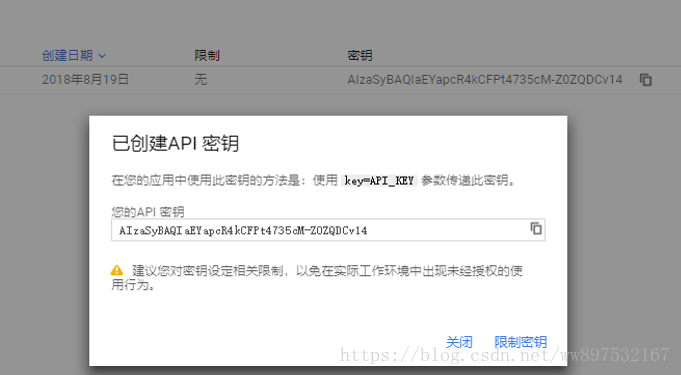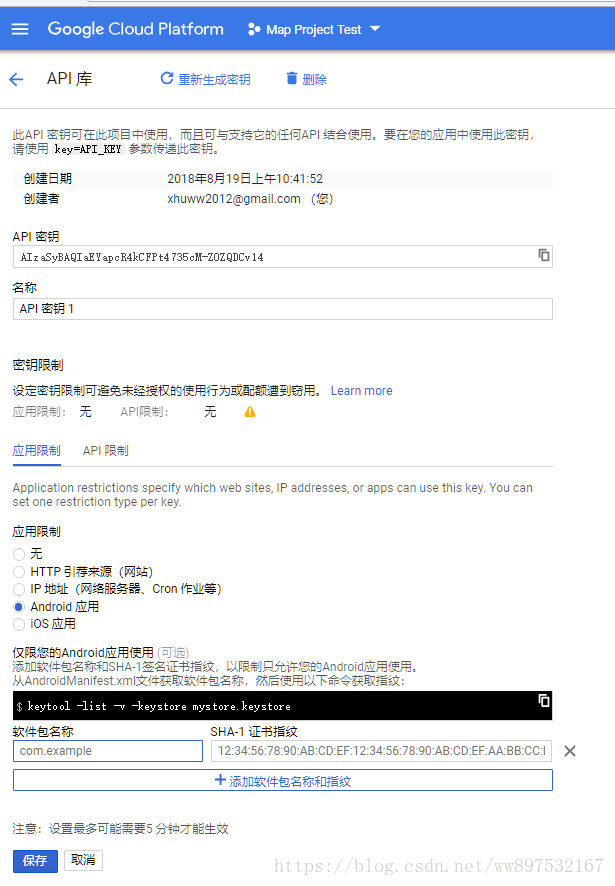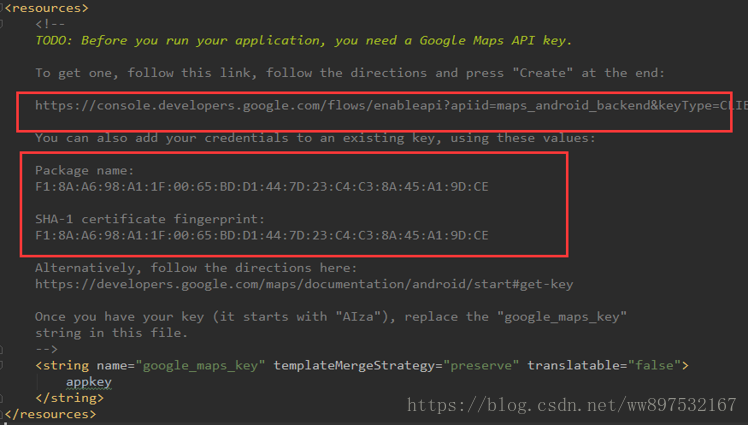本文是作者在学习使用Google Map 时的学习笔记,采用的是Kotlin语言编写。
1. Google Map定位
1.1 API KEY创建
1.1.1 手动创建
- 打开网址:https://cloud.google.com/maps-platform/ 登陆后点击右上角
控制台按钮
- 进入控制台后 点击顶部左侧按钮
选择项目按钮
- 有项目则选择项目打开,跳至第5步,无项目则新建项目后继续第4步
- 新建项目Map Project Test
- 管理项目支持的API与服务,选择左侧
API与服务然后点击库按钮
- 地图API与服务列表,可以全部开启,在本文中用到了
Maps SDK for Android,Maps JavaScript API
在上文Android使用Google定位服务定位并将经纬度转换为详细地址信息 会用到Places API
- 点击
Maps SDK for Android然后启用开服务
- 项目API与服务的凭据,选择左侧
API与服务然后点击凭据按钮,在点击新建凭据,选择API密钥
- 生成API KEY
Google Map 所需要的密钥就生成了,如果想要限制密钥的使用,点击限制密钥按钮即可进行设置,在此我不进行设置,这个API KEYAIzaSyBAQIaEYapcR4kCFPt4735cM-Z0ZQDCv14所有人所有项目都可以使用。 - 限制密钥,在生成密钥的时候可以点击限制密钥按钮,在 API和服务 凭据栏 可以编辑密钥 进行限制密钥操作。
1.1.2 Android Studio创建
如果嫌弃上面步骤繁琐,可以在创建项目的时候,直接创建Google Maps Activity 然后找到
app\src\debug\res\values\google_maps_api.xml 打开XML文件中列出的URL链接,即可自动创建一个仅供当前APP使用的API KEY。
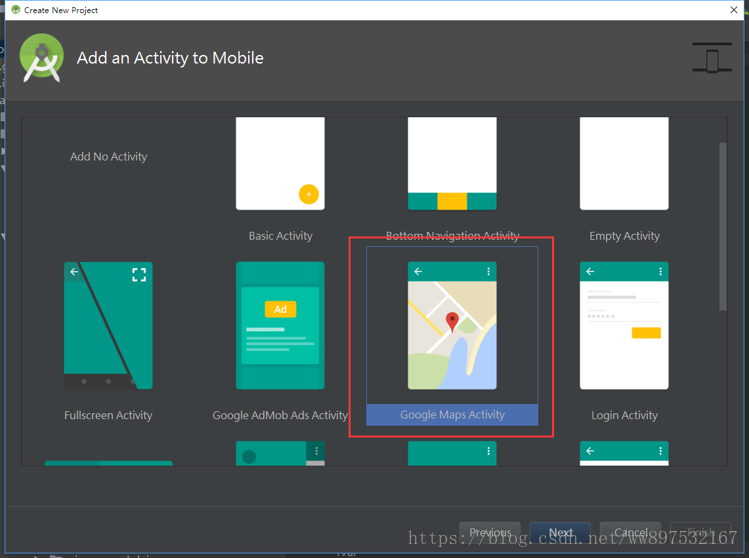
1.2 基础地图展示
在创建API KEY的时候,采用方式二创建,然后将生成的API KEY 填入
debug\res\values\google_maps_api.xml 与 release\res\values\google_maps_api.xml 文件中。
运行App即可展示基础地图,代码就不贴了,简单说下几个地方的变化
1 app的 build.gradle 添加了依赖
implementation 'com.google.android.gms:play-services-maps:15.0.1'2 debug 与 release文件
3 AndroidManifest.xml 文件中添加了以下内容
<meta-data
android:name="com.google.android.geo.API_KEY"
android:value="@string/google_maps_key" /> <meta-data
android:name="com.google.android.gms.version"
android:value="@integer/google_play_services_version" />1.3 定位功能
查看上一篇文章:Android使用Google定位服务定位并将经纬度转换为详细地址信息
在上文的基础上,进行简单的修改。地图初始化后开始获取位置信息,得到位置信息后,将地图中心移动到当前位置即可
class MapLocationActivity : AppCompatActivity() {
private var googleMap: GoogleMap? = null
override fun onCreate(savedInstanceState: Bundle?) {
super.onCreate(savedInstanceState)
setContentView(R.layout.activity_maps)
val mapFragment = supportFragmentManager
.findFragmentById(R.id.map) as SupportMapFragment
mapFragment.getMapAsync(this::onMapReady)
}
private fun onMapReady(map: GoogleMap) {
googleMap = map
//此处进行权限申请,位置信息获取 调用 自己编写的 requestLocationPermission() 方法
}
}修改上文中的handleLocation(location: Location)方法
@SuppressLint("MissingPermission")
private fun handleLocation(location: Location) {
val map = googleMap ?: return
map.isMyLocationEnabled = true
map.uiSettings.isMyLocationButtonEnabled = true
val latLng = LatLng(location.latitude, location.longitude)
//地图中心位置移动到定位位置,并设置地图缩放等级15
map.moveCamera(CameraUpdateFactory.newLatLngZoom(latLng, 15f))
//定位成功后可停止获取位置更新
stopLocationUpdates()
}详细代码:MapLocationActivity
2. Google Map路线规划
2.1 路径信息获取
Google Map 并没有直接给出路径规划的方法,但可以使用Polyline绘制折线。
官方文档:https://developers.google.com/maps/documentation/android-sdk/shapes
然后路线信息获取可以通过HTTP请求Google Map Web Sevice 下的 Directions API 获取到。
URL示例:https://maps.googleapis.com/maps/api/directions/json?origin=成都&destination=深圳&language=zh-CN
或者采用经纬度做参数
https://maps.googleapis.com/maps/api/directions/json?origin=30.5702000000,104.0647600000&destination=22.5428600000,114.0595600000&language=zh-CN
更多参数以及数据字段信息请查看API官方文档
官方文档:https://developers.google.com/maps/documentation/directions/intro
JSON示例(数据为成都到深圳,使用mode = driving的路线规划):
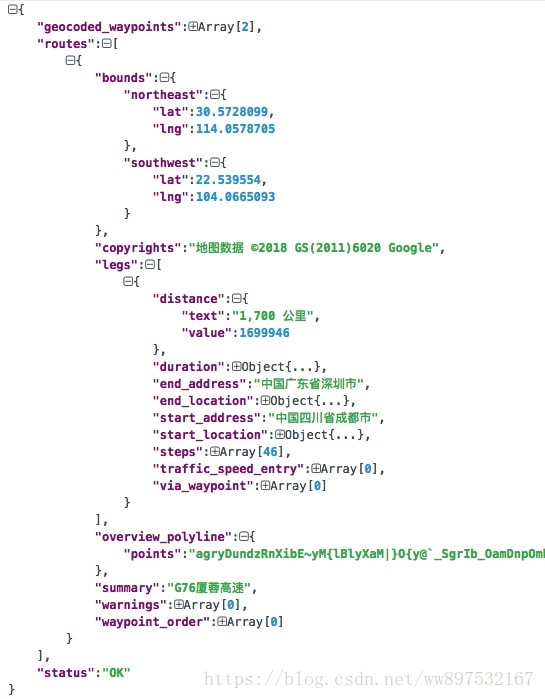
JSON 数据中 routes 对应路线信息,legs 下 steps字段对应整个行程路线的步骤 json如下
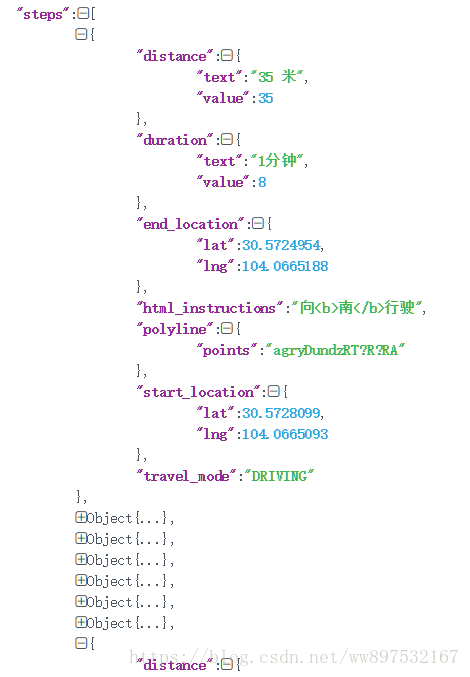
但如果只是绘制路线,我们可以获取 overview_polyline 中的内容,可以发现这个字段 与地图路线相关的类 Polyline 对应。
2.2 Map绘制路径
在这里网络请求以及JSON解析就不写了,HTTP 请求2.1中给出的示例URL,获取到返回的JSON 然后解析我们需要的字段 overview_polyline 对应的的数据来绘制路线。
此处需要介绍一个库 Google Maps Android API Utility Library,在此 需要库中的提供的方法将我们获取的路径信息 解码 路线绘制代码如下:
class MapLocationActivity : AppCompatActivity() {
override fun onCreate(savedInstanceState: Bundle?) {
super.onCreate(savedInstanceState)
setContentView(R.layout.activity_maps)
val mapFragment = supportFragmentManager
.findFragmentById(R.id.map) as SupportMapFragment
mapFragment.getMapAsync(this::onMapReady)
}
private fun onMapReady(map: GoogleMap) {
val line = "agryDundzRnXibE~yM{lBlyXaM|}O{y@`_SgrIb_OamDnpOmkA`bSseJ" +
"jyTe|MlqHsgKpfBw|If`F}kBpiFefCp}EgeDdpO{uHjsIe`QnnHcy_@nmKk}Et`NsaMlsQisVbqJq" +
"iTreNciY~eKcmSxkI{vOlnKonHtmZqwNr{PwtJ~pK_vDlfI}sQvwB}sLzeHodLvhEboBdbCcUzmApl" +
"CniDaUr}CoyDzyCtDxmFkxDzi@kpJfgC_~EtcApt@hbA}fDuy@ycEpnAwgDkcC}lBjqDgsKpdDmqIx" +
"d@_iIlbCawB`}AqoD|nBw`DjcGebAxnGjyA~jOv|@vpCyoB~oJcJf_InaAfcCl~BriInj@flAklCtk" +
"GuxD`lHsqBxhDu~D~~Em{Nx_@gtH_`BkzVll@}eIomBy`GzaDemDdsD~rBnmOd}HxrMvjD~wGbVtuEe" +
"hBjkLx`DhkKflDlwE`A`zBtfCd_KuWz_Jrj@ptDnqA|mMkVnsL}iAvkL`|AnyJ{LvdBd_@nyB{rHjzG" +
"ijC~tDsm@dkFwzAbrHi_D~uAjqC||C{pFxkEg|SdpDgoZjmIikPleFo~LlmEqjN~eBm~VxnJk~OvcFo" +
"dJjWwdKxoFae`@~yEe~Hfo@ckMxyG_nSnrLii_@r_CmxOtzGaoRlxBauJ`LifN~`D}uE_ZuyHmr@o|I" +
"mfCsh\\giEmuIkeAkyLhmC_u\nwAkd\ti@ugSxqG{uf@npD_jFsvAkhMsvCkuIlyAehFqt@wlMzvEs_G" +
"h`EiePr`DgcLbiCmfExgJ|lAtlk@upH~gRo`C`jGuoCnmFolCnvEhpExpFd{@fgDyt@xqJ{rRjqE}xD" +
"`xIosB|hQktGzbQa{EnxG_|FfuJwdG|qFsvBye@}fFhkBqaM~fGulPwZe_\\dt@g`IzfDsrFx`FmpCf|A" +
"qyEhxE{eJ`_BwjGpbIuzF`cHm`Ixz@yfEbwCarDcnBuzNbgFolk@uIooW`pLouAd`L{`B`dP}rEfyK}x" +
"Bx~FinFx{D{cKxc@amGfzA_qHnbBghSlk@_gN`gHyfFbbN{jJnvKafKv_OkgA~bFefBlrDgvGbdHipFr}" +
"CuiH~pIs~Ip~JqtKndIidR~`@kgKrcDgqHpfRcnMrrCeoDlnG{|@|eD_`K|rBoeK|uAom\\wpFwlO``@wsO" +
"ocAyeG~pBw|G_k@cvJbcFw|UfnNesNblGorHtwEam@vsLpuDppLqnErkBeaLpzCkuD~fImkHz|KnqBn" +
"`Dyw@ryBcnDvoHmdI~gAywG~wBadOuRgp@"
val decodedPath = PolyUtil.decode(line) //来源Google Map Util
val lineOptions = PolylineOptions().apply {
addAll(decodedPath) //添加路线
color(Color.GREEN) //线条设置
jointType(JointType.ROUND)
width(15f)
}
map.addPolyline(lineOptions)
}
}效果图:

Google Maps Android API Utility 还有其他方便的工具,此处附上官方地址:
https://developers.google.com/maps/documentation/android-sdk/utility/
路径规划的线条设置也还有很多样式,此处附上介绍文档:
https://developers.google.com/maps/documentation/android-sdk/shapes#customizing_appearances
2.3 启用外部浏览器或地图APP实现路径规划与导航
很多时候我们自己的APP 内嵌地图只是需要获取定位信息,以及目的地信息,比较复杂路线规划以及导航功能,可以通过外部浏览器或Google地图APP来实现。
实现代码:
class MapLocationActivity : AppCompatActivity() {
override fun onCreate(savedInstanceState: Bundle?) {
super.onCreate(savedInstanceState)
setContentView(R.layout.activity_maps)
startOtherMap.setOnClickListener {
val url = Uri.parse(
"https://www.google.com/maps/dir/?api=1&origin=" +
"30.5702000000,104.0647600000&destination=22.5428600000,114.0595600000"
)
val intent = Intent().apply {
action = "android.intent.action.VIEW"
data = url
}
startActivity(intent)
}
}
}实现效果(在内嵌的地图的APP中,打开外部地图,并传递起始点):
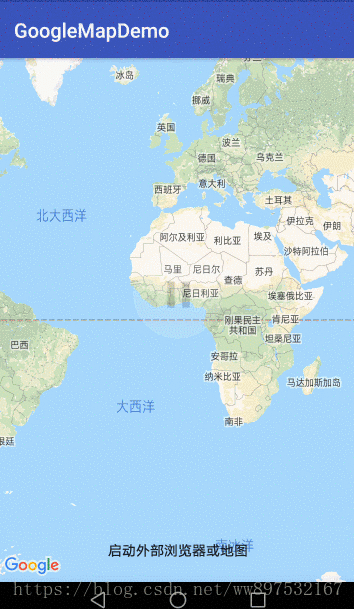
附上启动外部浏览器或地图相关的官方文档链接:
https://developers.google.com/maps/documentation/urls/guide
附上代码链接:
https://github.com/897532167/GoogleMapDemo/blob/master/app/src/main/java/cn/xhuww/googlemapdemo/MapLocationActivity.kt